오늘 우리는 외장 하드 드라이브를 사용하여 PS4 및 Xbox One 스토리지를 늘리는 방법을 보여 드리겠습니다. 차세대 콘솔에 대한 수요가 증가함에 따라 이만큼 구매하기가 어렵습니다. 경제적인 이유든 개인적인 이유든 여전히 PS4 또는 Xbox One을 선택하고 게임 콘솔에 여유 공간이 필요한 경우 계속 읽으십시오.
외장 하드 드라이브로만 Xbox One의 저장 공간을 확장할 수 있지만 PS4를 소유하고 있다면 아래에서 자세히 설명할 몇 가지 다른 방법이 있습니다. 가자!
외장 하드 드라이브를 사용하여 Xbox One 스토리지를 늘리는 방법은 무엇입니까?
Microsoft 콘솔의 경우 하드 드라이브 제거가 불가능하므로 외장 하드 드라이브 사용 옵션을 활성화했습니다. 그러나 콘솔과 호환되는지 알아야 합니다. 하드 드라이브에는 두 가지 요구 사항이 있습니다.
- 최소 256GB 용량이 있어야 합니다.
- USB 3.0 기술이 있어야 합니다.
하드 드라이브를 USB 입력에 연결하면 콘솔에서 문제 없이 게임과 응용 프로그램을 실행하려면 콘솔에서 장치를 포맷해야 한다는 알림을 받게 됩니다.

디스크 포맷 알림을 받지 못한 경우 아래 단계에 따라 수동으로 포맷할 수 있습니다.
- 시작 화면에서 왼쪽으로 스크롤하여 가이드를 엽니다.
- 설정을 선택합니다.
- 모든 설정을 선택합니다.
- 시스템을 선택한 다음 스토리지를 선택합니다.
- 저장 장치를 선택한 다음 게임 및 응용 프로그램 포맷을 선택합니다.
모든 것이 잘되면 스토리지가 증가하는 것을 볼 수 있습니다. 내부 디스크의 응용 프로그램과 게임을 하드 드라이브로 이동하려면 내 게임 및 응용 프로그램으로 이동하여 게임을 선택하고 “게임 관리”를 클릭해야 합니다. 이 섹션에서는 게임을 외장 하드 드라이브로 전송할 수 있습니다.
Xbox One을 위한 최고의 외장 하드 드라이브
우리는 인터넷을 뒤져 Xbox One에서 사용할 수 있는 최고의 외장 하드 드라이브를 찾았습니다. 권장 사항은 다음과 같습니다.
- Xbox 2TB 외장 하드 드라이브용 Seagate 게임 드라이브
- Xbox One용 WD_BLACK 5TB P10 게임 드라이브
- ADATA 내구성 시리즈 HD770G RGB 2TB 빨간색 외부 USB 3.1 휴대용 하드 드라이브 Xbox 및 PS4와 호환 가능
- Seagate Backup Plus Hub 4TB 외장 하드 드라이브
내장 하드 드라이브를 사용하여 PS4 스토리지를 늘리는 방법은 무엇입니까?
Microsoft와 달리 Sony는 보증을 위반하지 않고 내장 하드 드라이브를 변경할 수 있는 옵션을 제공합니다. 또한 PS4에는 하드 드라이브가 호환되기 위한 몇 가지 요구 사항이 있습니다.
- 9.5mm(2.5인치) 또는 더 얇은 내부 유형이어야 합니다.
- ATA 시리즈(병렬 ATA는 지원되지 않음)만 지원됩니다.
- 7200RPM 드라이브는 Sony에서 공식적으로 인정하지 않으므로 하드 드라이브는 5400RPM이어야 합니다.

이전에는 최대 용량이 2TB였지만 일부 업데이트 후에 이 콘솔은 최대 4TB를 지원합니다.
원하는 디스크를 선택한 후 프로세스는 Xbox One에 비해 훨씬 복잡하므로 백업을 만들어야 합니다.
콘솔의 하드 드라이브에 액세스하려면 모든 연결이 끊어진 것을 고려하여 베이 덮개를 제거해야 합니다. 덮개를 제거하려면 다음 이미지와 같이 약간만 힘을 가하면 됩니다.
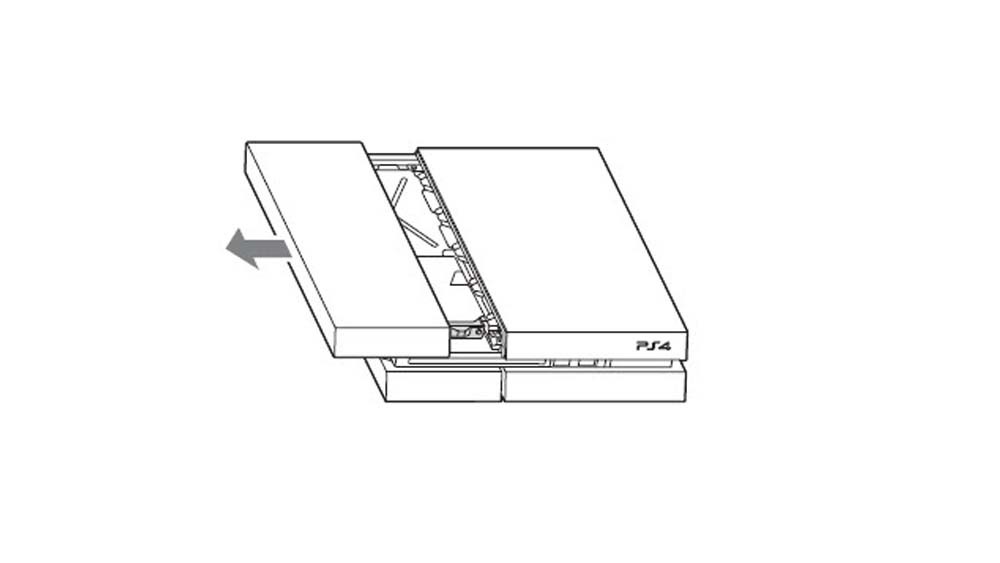
그런 다음 나사를 제거해야 하고 거기에서 하드 디스크를 꺼낼 수 있습니다.
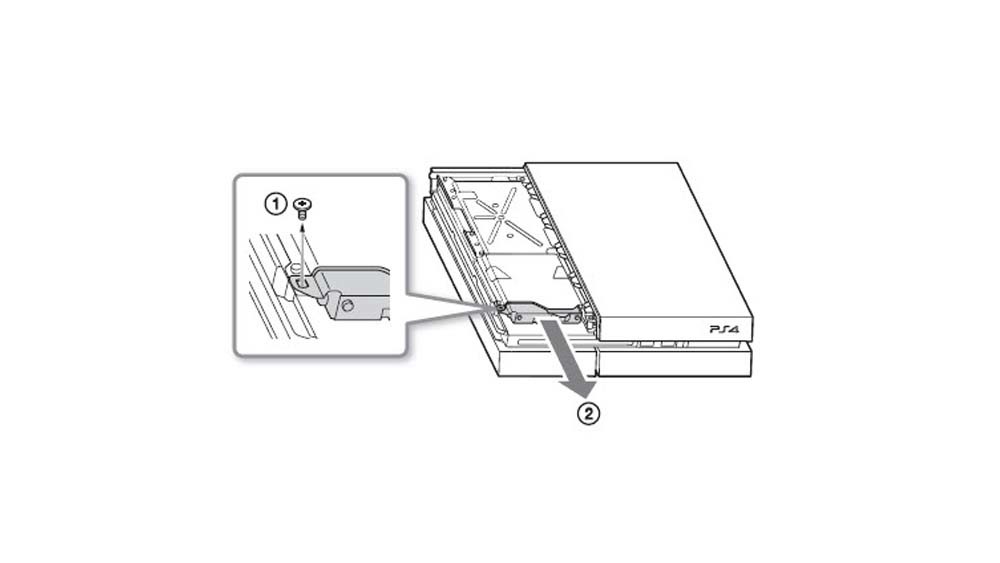
이제 나사 구멍에 들어 있는 고무 조각을 빼지 않고 하드 드라이브를 고정하는 나사 4개를 제거해야 합니다.
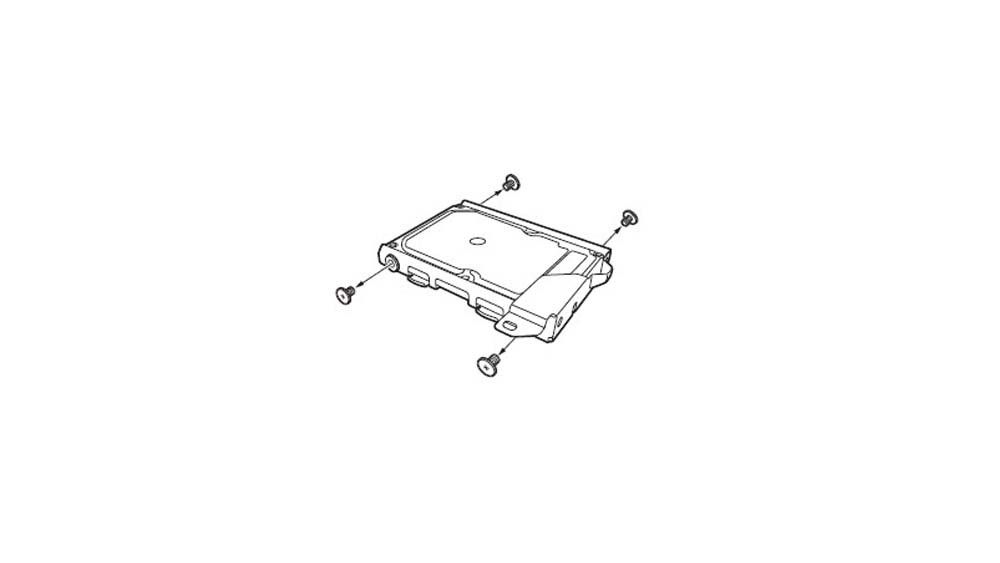
이제 이전 하드 드라이브를 제거한 것처럼 새 하드 드라이브를 배치할 수 있습니다. 프로세스를 반대로 합니다.
이제 운영 체제를 설치하기만 하면 됩니다. 이를 위해서는 최소 1GB의 여유 공간이 있는 USB가 필요합니다. 여기에서 파일을 다운로드하고 다음 단계를 따르세요.
- PC를 사용하여 USB 드라이브에 “PS4″라는 이름의 폴더를 만듭니다. 이 폴더 안에 “UPDATE”라는 이름의 다른 폴더를 만듭니다.
- 업데이트 파일을 다운로드하여 1단계에서 만든 “UPDATE” 폴더에 저장합니다. 파일을 “PS4UPDATE.PUP” 이름으로 저장합니다.
- PS4 본체를 완전히 끕니다. 주황색 표시등이 나타나면 전원 버튼을 7초 이상 길게 누릅니다(시스템에서 두 번째 경고음이 울릴 때까지).
- 업데이트 파일이 저장된 USB 저장 장치를 PS4 본체에 연결한 다음 전원 버튼을 7초 이상 누르세요. PS4 콘솔이 안전 모드에서 시작됩니다.
- PS4 초기화 >> 시스템 소프트웨어 재설치를 선택합니다. 지시를 따르다.
- 이 시점에서 데이터를 복원하거나 모든 것을 처음부터 다운로드하도록 선택할 수 있습니다.
PS4를 위한 최고의 내장 하드 드라이브
- 도시바 1TB
- 씨게이트 바라쿠다 1TB
- 씨게이트 바라쿠다 2TB
외장 하드 드라이브를 사용하여 PS4 스토리지를 늘리는 방법은 무엇입니까?
다른 옵션은 외장 하드 드라이브를 직접 사용하는 것입니다. 외장 하드 드라이브에 대한 Sony의 요구 사항은 다음과 같습니다.
- USB 3.0 기술이 있어야 합니다.
- 최소 250GB, 최대 8TB 용량
콘솔에서 하드 드라이브를 포맷하도록 요청할 수 있습니다. 그렇지 않은 경우 설정 > 장치 > USB 저장 장치를 입력하여 수동으로 수행할 수 있습니다.
외부 하드 디스크에는 응용 프로그램 및 추가 기능을 설치할 수 있으며 응용 프로그램이 내부 하드 디스크에 있더라도 해당 응용 프로그램이 설치된 위치에 업데이트가 다운로드됩니다. 애플리케이션 데이터, 테마, 스크린샷 또는 비디오를 외장 하드 드라이브에 저장할 수 없습니다.
PS4를 위한 최고의 외장 하드 드라이브
USB 허브를 통해 하드 드라이브를 연결하는 것은 권장하지 않습니다. 다른 PS4 모델에는 두 개의 USB 포트만 있다는 점을 기억하고 직접 연결하는 것이 가장 좋습니다.

위에서 Xbox One용으로 권장하는 모든 하드 드라이브는 PS4에서도 완벽하게 작동합니다.
- Xbox 2TB 외장 하드 드라이브용 Seagate 게임 드라이브
- Xbox One용 WD_BLACK 5TB P10 게임 드라이브
- ADATA 내구성 시리즈 HD770G RGB 2TB 빨간색 외부 USB 3.1 휴대용 하드 드라이브 Xbox 및 PS4와 호환 가능
- Seagate Backup Plus Hub 4TB 외장 하드 드라이브

